(整理)AltiumDesignerWinter09原理图及PCB设计简明教程.
- 格式:doc
- 大小:2.83 MB
- 文档页数:16


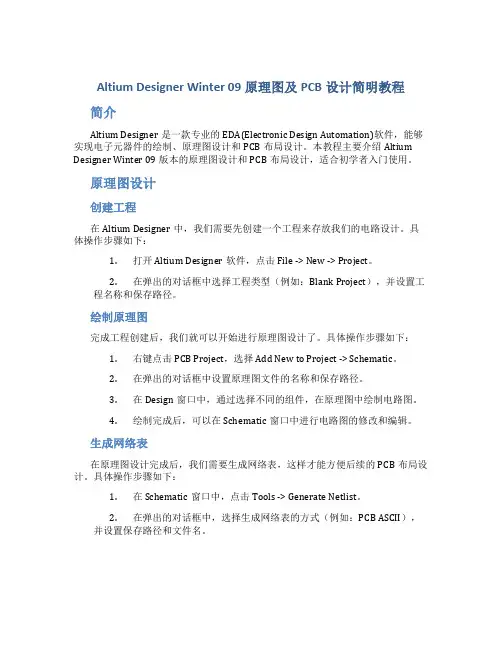
Altium Designer Winter 09原理图及PCB设计简明教程简介Altium Designer是一款专业的EDA(Electronic Design Automation)软件,能够实现电子元器件的绘制、原理图设计和PCB布局设计。
本教程主要介绍Altium Designer Winter 09版本的原理图设计和PCB布局设计,适合初学者入门使用。
原理图设计创建工程在Altium Designer中,我们需要先创建一个工程来存放我们的电路设计。
具体操作步骤如下:1.打开Altium Designer软件,点击File -> New -> Project。
2.在弹出的对话框中选择工程类型(例如:Blank Project),并设置工程名称和保存路径。
绘制原理图完成工程创建后,我们就可以开始进行原理图设计了。
具体操作步骤如下:1.右键点击PCB Project,选择Add New to Project -> Schematic。
2.在弹出的对话框中设置原理图文件的名称和保存路径。
3.在Design窗口中,通过选择不同的组件,在原理图中绘制电路图。
4.绘制完成后,可以在Schematic窗口中进行电路图的修改和编辑。
生成网络表在原理图设计完成后,我们需要生成网络表,这样才能方便后续的PCB布局设计。
具体操作步骤如下:1.在Schematic窗口中,点击Tools -> Generate Netlist。
2.在弹出的对话框中,选择生成网络表的方式(例如:PCB ASCII),并设置保存路径和文件名。
PCB布局设计导入网络表在进行PCB布局设计前,我们需要将原理图中的网络表导入到PCB Layout中。
具体操作步骤如下:1.在PCB Layout窗口中,点击File -> Import Wizard。
2.在弹出的对话框中选择要导入的网络表文件,并按照向导进行导入。
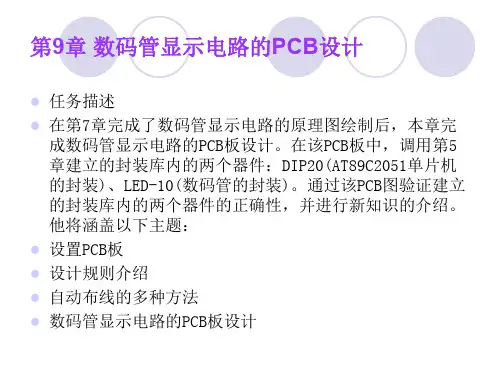
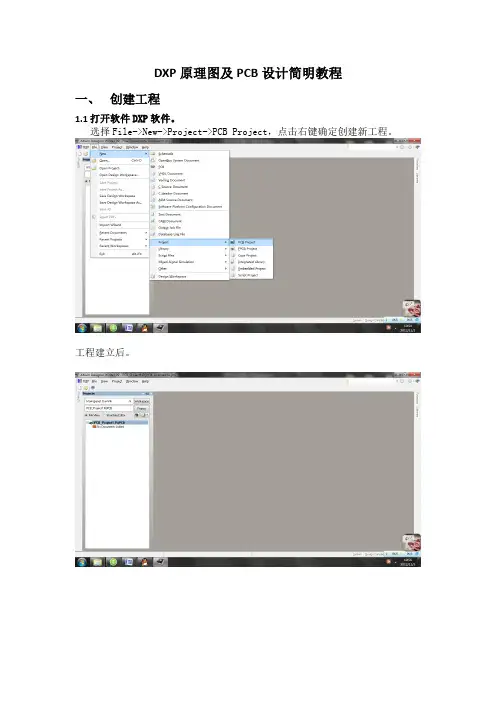
DXP原理图及PCB设计简明教程一、创建工程1.1打开软件DXP软件。
选择File->New->Project->PCB Project,点击右键确定创建新工程。
工程建立后。
1.2保存工程将鼠标移至左边竖窗口,PCB_Project1.PrjPCB字样上,点击鼠标右键。
在弹出菜单中选择Save Project。
选择保存路径,例如桌面->LED闪烁灯(新建文件夹)。
按照实际工程修改工程名,即文件名,例如LED闪烁灯。
点击保存。
保存完后,如下图,工程名变为“LED闪烁灯.PrjPCB”。
二、添加原理图及PCB文件2.1 添加原理图文件将鼠标移至左边竖窗口,LED闪烁灯.PrjPCB字样上。
右击打开菜单,选择Add New to project->Schematic,点击后添加原理图文件。
原理图添加完成后。
重复上述步骤,将鼠标移至左边竖窗口,LED闪烁灯.PrjPCB字样上。
右击打开菜单,选择Add New to project->PCB,点击后添加PCB文件。
PCB文件添加后。
将鼠标移至Sheet1.SchDoc字样上,点击鼠标右键,在菜单中选择Save。
若工程已经保存在文件夹LED闪烁灯中,该保存路径会默认选择文件夹LED 闪烁灯中。
然后修改文件名为“LED闪烁灯”,点击保存。
重复上述操作,将鼠标移至PCB1.PcbDoc字样上,点击鼠标右键,在菜单中选择Save。
与保存原理图文件一样,若工程已经保存在文件夹LED闪烁灯中,该保存路径会默认选择文件夹LED闪烁灯中。
然后修改文件名为“LED闪烁灯”,点击保存。
此时,文件创建及保存结束。
可以发现工程名“LED闪烁灯.PrjPcb”后的文件图标变为了红色,此时表明在添加完原理图及PCB文件后,工程需要重新保存。
将鼠标移至“LED闪烁灯.PrjPcb”字样上,点击鼠标右键,在弹出的菜单中选择Save Project即可。

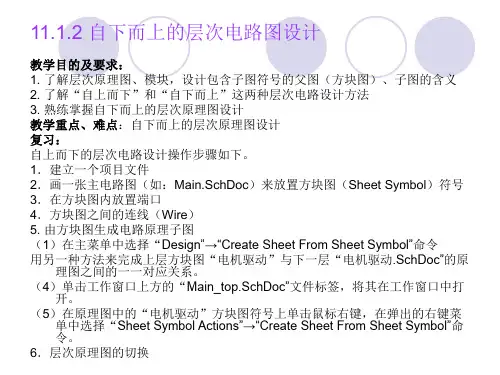
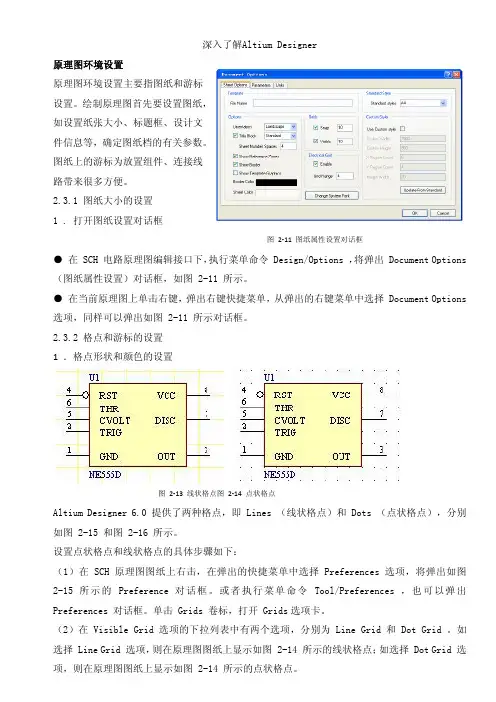
深入了解Altium Designer原理图环境设置原理图环境设置主要指图纸和游标设置。
绘制原理图首先要设置图纸,如设置纸张大小、标题框、设计文件信息等,确定图纸档的有关参数。
图纸上的游标为放置组件、连接线路带来很多方便。
2.3.1 图纸大小的设置1 . 打开图纸设置对话框图 2‐11 图纸属性设置对话框● 在 SCH 电路原理图编辑接口下,执行菜单命令 Design/Options ,将弹出 Document Options (图纸属性设置)对话框,如图 2-11 所示。
● 在当前原理图上单击右键,弹出右键快捷菜单,从弹出的右键菜单中选择 Document Options 选项,同样可以弹出如图 2-11 所示对话框。
2.3.2 格点和游标的设置1 .格点形状和颜色的设置图 2‐13 线状格点图 2‐14 点状格点Altium Designer 6.0 提供了两种格点,即 Lines (线状格点)和 Dots (点状格点),分别如图 2-15 和图 2-16 所示。
设置点状格点和线状格点的具体步骤如下:(1)在 SCH 原理图图纸上右击,在弹出的快捷菜单中选择 Preferences 选项,将弹出如图 2-15 所示的 Preference 对话框。
或者执行菜单命令 Tool/Preferences ,也可以弹出 Preferences 对话框。
单击 Grids 卷标,打开 Grids选项卡。
(2)在 Visible Grid 选项的下拉列表中有两个选项,分别为 Line Grid 和 Dot Grid 。
如选择 Line Grid 选项,则在原理图图纸上显示如图 2-14 所示的线状格点;如选择 Dot Grid 选项,则在原理图图纸上显示如图 2-14 所示的点状格点。
图 2‐17 Parameters 选项卡设置 图 2‐15 Preferences 对话框(3)在 Color Options 选项中, Grid Color 项可以进行格点颜色设置。
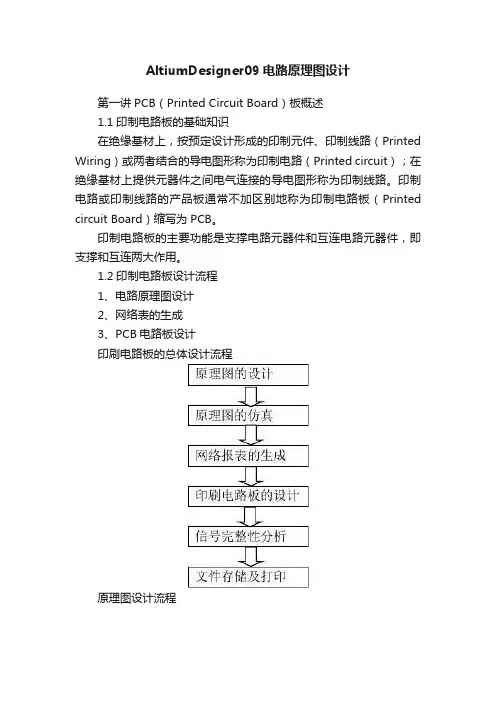
AltiumDesigner09电路原理图设计第一讲PCB(Printed Circuit Board)板概述1.1印制电路板的基础知识在绝缘基材上,按预定设计形成的印制元件、印制线路(Printed Wiring)或两者结合的导电图形称为印制电路(Printed circuit);在绝缘基材上提供元器件之间电气连接的导电图形称为印制线路。
印制电路或印制线路的产品板通常不加区别地称为印制电路板(Printed circuit Board)缩写为PCB。
印制电路板的主要功能是支撑电路元器件和互连电路元器件,即支撑和互连两大作用。
1.2印制电路板设计流程1、电路原理图设计2、网络表的生成3、PCB电路板设计印刷电路板的总体设计流程原理图设计流程印刷电路版设计流程1.3 Altium Designer09电路设计系统1、Altium Designer09功能与特点Altium Designer 6是一个强大的一体化电子产品开发系统,Altium Designer 6将设计流程、集成化PCB 设计、可编程器件FPGA 等设计和基于处理器设计的嵌入式软件开发功能整合在一起。
与Protel DXP版本相比,Altium Designer 6新增了很多当前用户较为关心的PCB设计功能,如支持中文字体、总线布线、差分对布线等,并增强了推挤布线的功能,这些更新极大地增强了对高密板设计的支持。
2 、Protel DXP Altium Designer主要特点1 、通过设计档包的方式,将原理图编辑、电路仿真、PCB 设计及打印这些功能有机地结合在一起,提供了一个集成开发环境。
2 、提供了混合电路仿真功能,为设计实验原理图电路中某些功能模块的正确与否提供了方便。
3 、提供了丰富的原理图组件库和PCB 封装库,并且为设计新的器件提供了封装向导程序,简化了封装设计过程。
4 、提供了层次原理图设计方法,支持“自上向下”的设计思想,使大型电路设计的工作组开发方式成为可能。
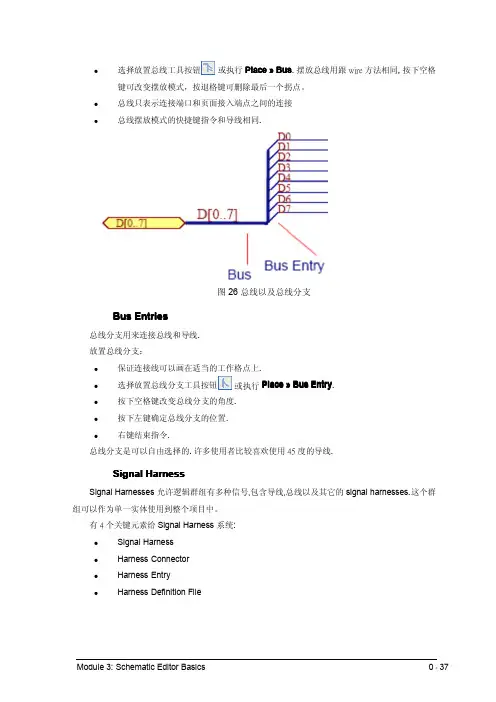
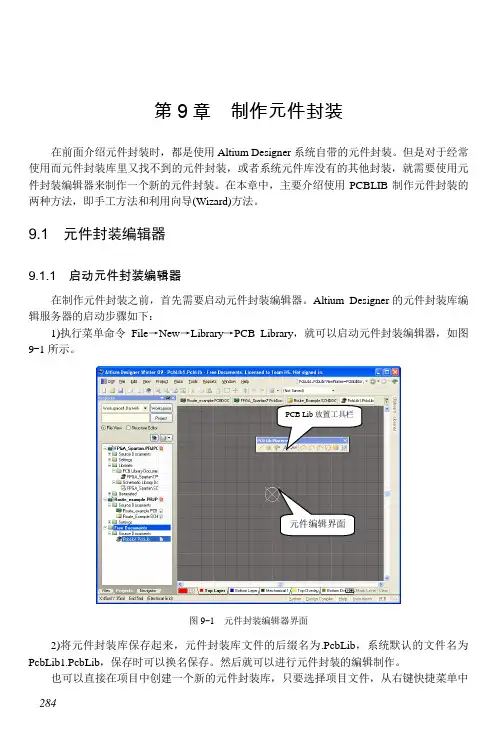
第9章制作元件封装在前面介绍元件封装时,都是使用Altium Designer系统自带的元件封装。
但是对于经常使用而元件封装库里又找不到的元件封装,或者系统元件库没有的其他封装,就需要使用元件封装编辑器来制作一个新的元件封装。
在本章中,主要介绍使用PCBLIB制作元件封装的两种方法,即手工方法和利用向导(Wizard)方法。
9.1 元件封装编辑器9.1.1 启动元件封装编辑器在制作元件封装之前,首先需要启动元件封装编辑器。
Altium Designer的元件封装库编辑服务器的启动步骤如下:1)执行菜单命令File→New→Library→PCB Library,就可以启动元件封装编辑器,如图9-1所示。
PCB Lib放置工具栏元件编辑界面图9-1 元件封装编辑器界面2)将元件封装库保存起来,元件封装库文件的后缀名为.PcbLib,系统默认的文件名为PcbLib1.PcbLib,保存时可以换名保存。
然后就可以进行元件封装的编辑制作。
也可以直接在项目中创建一个新的元件封装库,只要选择项目文件,从右键快捷菜单中284285 执行Add New to Project →PCB Library 命令,系统就会为所选择的项目创建一个新的元件封装库。
9.1.2 元件封装编辑器介绍PCB 元件封装编辑器的界面和PCB 编辑器比较类似。
下面简单地介绍一下PCB 元件封装编辑器的组成及其界面的管理,使用户对元件封装编辑器有一个简单的了解。
图9-1所示是PCB 元件封装编辑器的编辑界面,从图中可以看出,整个编辑器可以分为以下几个部分。
(1)主菜单PCB 元件的主菜单主要是给设计人员提供编辑、绘图命令,以便于创建一个新元件。
(2)元件编辑界面(Components Editor Panel)元件编辑界面主要用于创建一个新元件,将元件放置到PCB 工作平面上,用于更新PCB 元件库、添加或删除元件库中的元件等各项操作。
(3)PCB Lib 标准工具栏 PCB Lib 标准工具栏为用户提供了各种图标操作方式,可以让用户方便、快捷地执行命令和各项功能,如打印、存盘等。
DXP原理图及PCB设计简明教程
一、创建工程
1.1打开软件DXP软件。
选择File->New->Project->PCB Project,点击右键确定创建新工程。
工程建立后。
1.2保存工程
将鼠标移至左边竖窗口,PCB_Project1.PrjPCB字样上,点击鼠标右键。
在弹出菜单中选择Save Project。
选择保存路径,例如桌面->LED闪烁灯(新建文件夹)。
按照实际工程修改工程名,即文件名,例如LED闪烁灯。
点击保存。
保存完后,如下图,工程名变为“LED闪烁灯.PrjPCB”。
二、添加原理图及PCB文件
2.1 添加原理图文件
将鼠标移至左边竖窗口,LED闪烁灯.PrjPCB字样上。
右击打开菜单,选择Add New to project->Schematic,点击后添加原理图文件。
原理图添加完成后。
重复上述步骤,将鼠标移至左边竖窗口,LED闪烁灯.PrjPCB字样上。
右击打开菜单,选择Add New to project->PCB,点击后添加PCB文件。
PCB文件添加后。
将鼠标移至Sheet1.SchDoc字样上,点击鼠标右键,在菜单中选择Save。
若工程已经保存在文件夹LED闪烁灯中,该保存路径会默认选择文件夹LED 闪烁灯中。
然后修改文件名为“LED闪烁灯”,点击保存。
重复上述操作,将鼠标移至PCB1.PcbDoc字样上,点击鼠标右键,在菜单中选择Save。
与保存原理图文件一样,若工程已经保存在文件夹LED闪烁灯中,该保存路径会默认选择文件夹LED闪烁灯中。
然后修改文件名为“LED闪烁灯”,点击保存。
此时,文件创建及保存结束。
可以发现工程名“LED闪烁灯.PrjPcb”后的文件图标变为了红色,此时表明在添加完原理图及PCB文件后,工程需要重新保存。
将鼠标移至“LED闪烁灯.PrjPcb”字样上,点击鼠标右键,在弹出的菜单中选择Save Project即可。
三、添加库文件
点击窗口最右边按钮。
在弹出的窗口中,通过点击第三行中
下拉箭头选择我们所需要的原理图库文件。
如下图中没有常用的HGH库文件,则需要添加这个库文件。
附加:若窗口中最右边没有按钮,可以左键单击窗口右下角按钮,然后选择“Libraries”,即可使右边Libraries按钮显示出来。
(若工程等其他窗口被关掉,也可以从这里重新打开)
点击弹出窗口中的第二行按钮,会弹出如下Available Libraries窗口。
在该窗口中打钩的库文件均能在下拉框中显示,即在画原理图时,可以使用该库中的原理图。
在弹出窗口中点击按钮,此时会弹出需要添加的库文件路径窗口。
选择所要添加的库文件路径,并选中。
为原理图库文件,为PCB库文件。
一般添加时两者会同时添加,否则在由原理图文件生成PCB文件时,因找不都封装而出错。
若在路径正确的情况下,找不都库文件,此时文件类型选择,此时就能找的原理图及PCB库文件了。
选择打开按钮点击后,可以发现之前打开的Available Libraries窗口中,已经有添加的HGH库文件了。
点击Close,关闭该窗口。
此时点击窗口最右边按钮。
在弹出的窗口中,通过点击第三行中
下拉箭头,弹出的文件列表中就有刚添加的HGH库文件。
点击选择,即可使用HGH库文件中的元件原理图了。
四、原理图设计
4.1 选取元件
从Libraries窗口中双击鼠标左键选取需要的元件,然后将鼠标移到原理图窗口中。
如下图中将选中的电阻移到原理图窗口中。
此时先不要点击鼠标左键放置,按键盘上的Tab键,可打开Component Properties元件属性窗口。
在这个窗口中,可以修改元器件的各项参数。
如电阻,可以修改其标号
,阻值,以及生成PCB文件时的封装。
在修改完毕后点击OK按钮即可放置元件。
画完原理图,保存原理图。
应及时保存所画原理图,防止程序无响应,电脑意外死机、断电等造成的文件丢失。
五、原理图文件生成PCB文件
将原理图文件生成PCB文件。
在窗口上方菜单栏中选择Design,选择第一项Update PCB Document LED闪烁灯.PcbDoc生成PCB文件。
弹出Engineering Change Order窗口,进行检查。
先点击按钮,得到下图。
若在Check栏出现打叉如,说明原理图中有错,最典型的就是元器件的封装有错误。
关闭该窗口,按照错误对应的元器件进行修改后再执行。
若此处全部打钩,正确。
则进行下一步,点击按钮进行下一步检测并生成PCB文件。
如下图。
六、PCB设计
如图完成PCB设计。
此时若需要到工厂投板制作,直接可以将PCB文件传给公司即可。
若是自己制作,可以将此PCB文件按1:1的比例打印到油纸上,然后采用热转印的方式将油墨转印到覆铜板上,进行腐蚀,钻孔及元器件安装。
最后就能做出一个LED闪烁灯的小作品。